tensorboard 可视化之localhost:6006不显示的解决方案
tensorlfow网络模型可视化。baidu了一些方法,现在介绍下我的流程和遇到的问题:
配置
window7
tensorlfow1.5
anaconda
启动tensorboard
1、启动anaconda Prompt,输入:
# 启动pycharm或者模型用到的环境
activate tensorflow
#启动tensorboard
tensorboard --logdir=C:\Users\lammy\PycharmProjects\untitled1\logs\mnist_softmax
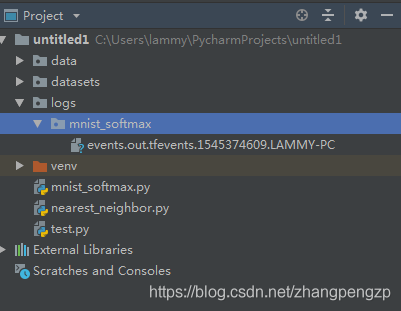
2、浏览器中打开网络模型
按照网上资料输入:localhost:6006
总是显示无法显示网页:localhost 拒绝了我们的连接请求。
如图:
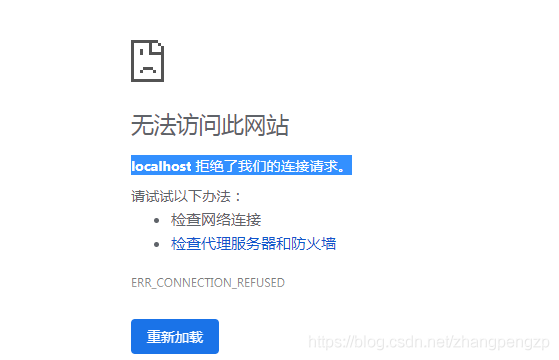
百度了下:看hosts里面是否有:
127.0.0.1 localhost
发现有,只不过注销了,去掉了前面的#,然后继续输入,问题依旧,然后还是回复原样,问题不在这。
没办法了,只能自己想办解决了:
1、打开了任务管理器,确实看到tensorboard启动起来了:
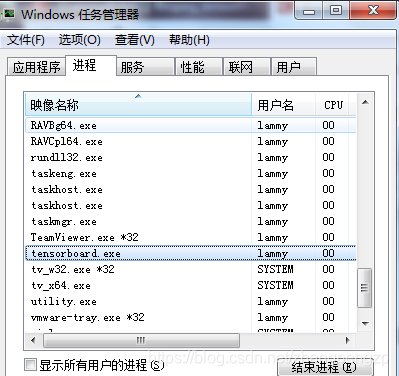
2、那为什么打不开呢,只剩下一个问题了,ip地址问题,或者说访问的地方错误了。那就看看端口信息 win + R输入cmd: 命令行输入:netstat -ano如图:

可以看到,有:
0.0.0.0地址
10.176.125.114:6006地址
127.0.0.1的localhost地址
红色框里面看到的10.176.125.114:6006中6006就是端口,类推其余的也是。
3、看到了ip地址不一样,难道是端口被占用了,服务没起起来?
试着输入tasklist|findstr "11060"查看是哪个应用程序占用:

这下确认tensorboard启起来无误,再一看ip地址不一样,于是就输入了第二部中的命令:
http://10.176.125.114:6006
回车,奇迹发生了,读取出来了文件:
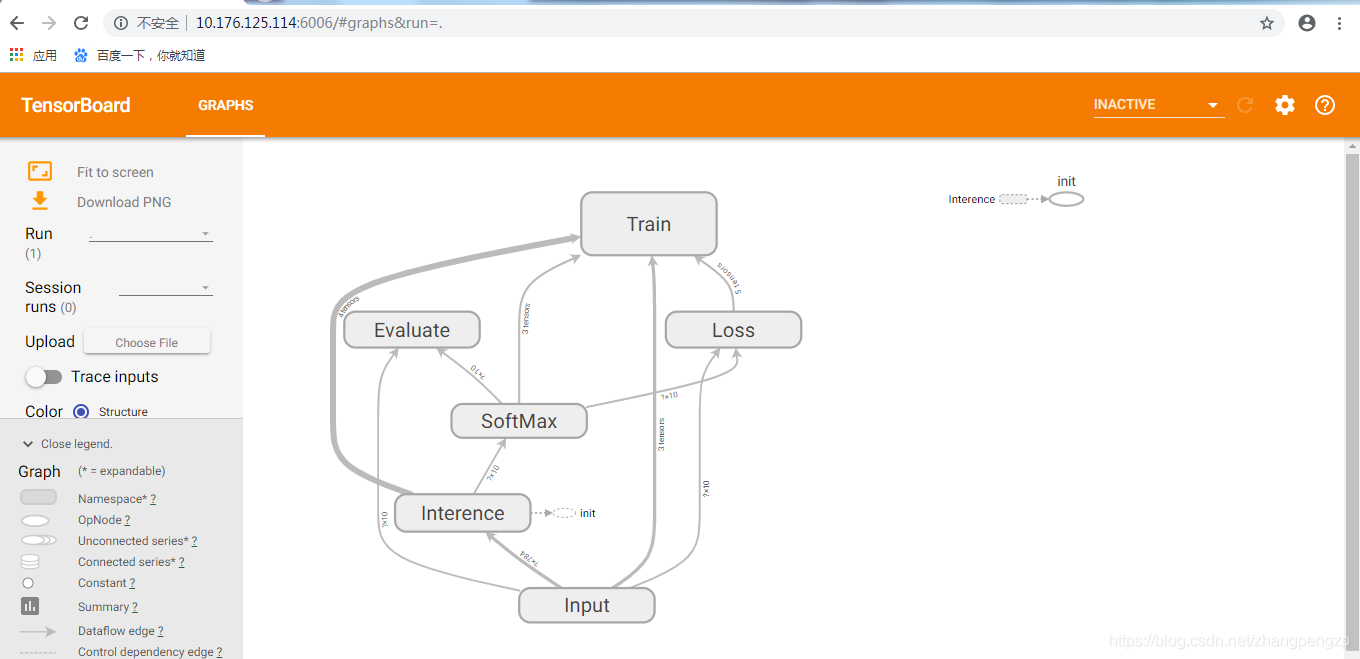
小结:
可视化中:
1、tensorboard是否 启动成功
2、要看具体的端口启动的地址,然后输入正确的地址就可以了。
补充:tensorboard生成的网址(localhost或者127.0.0.1)打不开的解决方法
第一步、运行有tensorflow的程序
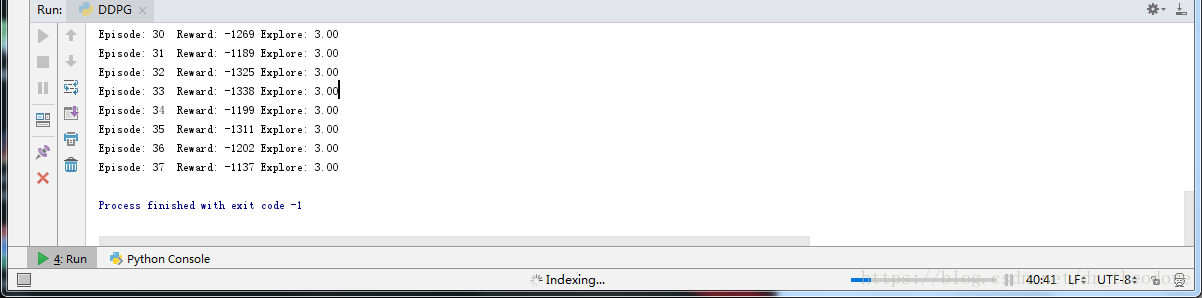
第二步、确保在log目录下有生成的文件存在
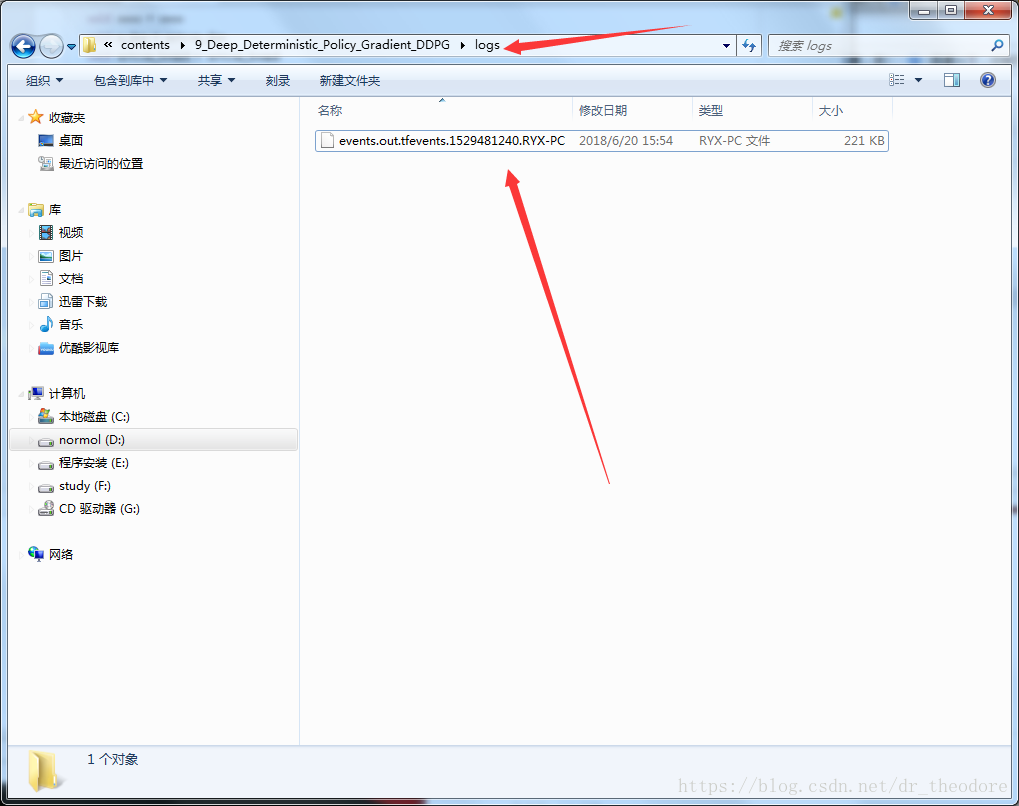
第三步、在最后加上 --host=127.0.0.1
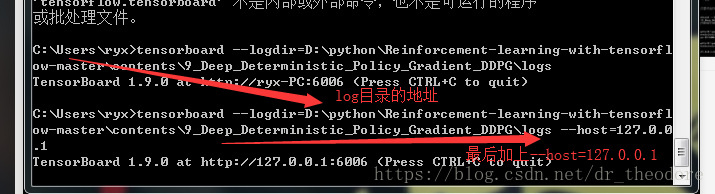
(资源库 www.zyku.net)
原文链接:https://blog.csdn.net/zhangpengzp/article/details/85165725
上一篇:PyTorch梯度裁剪避免训练loss nan的操作
栏 目:Python教程
本文标题:tensorboard 可视化之localhost:6006不显示的解决方案
本文地址:https://www.zyku.net/python/9588.html
您可能感兴趣的文章
- 12-04S3对象存储可视化管理工具客户端大全
- 12-04常用FTP软件可视化管理工具推荐
- 12-04Cyberduck-可视化图形界面FTP管理工具
- 05-28threejs和ThingJS的区别,ThingJS收费么?
- 08-09Windows远程桌面使用Xrdp连接Ubuntu实现可视化远程连
- 01-24华为mate40智能峰值容量设置方法
- 12-30网络工程师题库-网络工程师题库应用软
- 02-12opporeno5pro一键启用手电筒方法
- 03-11帝国CMS添加会员注册协议勾选才能注册
- 10-29iPhone同播共享设置方法介绍
- 04-14魅族18pro刷新率设置方法
- 03-31python中lstrip()截掉字符的实例讲解
- 11-02苹果耳机怎样修改名称
- 09-22B站表情包发送到QQ教程介绍
- 05-16简单实现js点击展开二级菜单功能
- 02-18小米体重秤2连接到手机方法
- 07-15帝国仿站教程发布于10秒前 1周前 1个
- 07-05Linux time命令
- 03-15vivo手机关闭应用隐藏方法
- 01-25ios14系统字体更换教程

最近更新
阅读排行
猜你喜欢
- 03-04wordpress优化wp_nav_menu函数
- 11-23网易云音乐个人主页背景如何修改
- 03-20红魔6开启蓝牙方法
- 11-27苹果13如何删除手机联系人
- 03-21一加9r字体尺寸调节方法
- 02-22一加9r通知消息自动亮屏设置教程
- 09-14真我gtneo2怎么打开NFC功能
- 02-10oppo手机设置自动起床时间提醒
- 01-12Kids Fitness-Kids Fitness应用软件功
- 03-18荣耀50pro屏幕截图方法


